Tentang KamiPedoman Media SiberKetentuan & Kebijakan PrivasiPanduan KomunitasPeringkat PenulisCara Menulis di kumparanInformasi Kerja SamaBantuanIklanKarir
2025 © PT Dynamo Media Network
Version 1.100.8
Konten dari Pengguna
Cara Menggunakan AI di Canva untuk Ubah Teks ke Gambar
5 Januari 2024 12:25 WIB
·
waktu baca 3 menitTulisan dari How To Tekno tidak mewakili pandangan dari redaksi kumparan
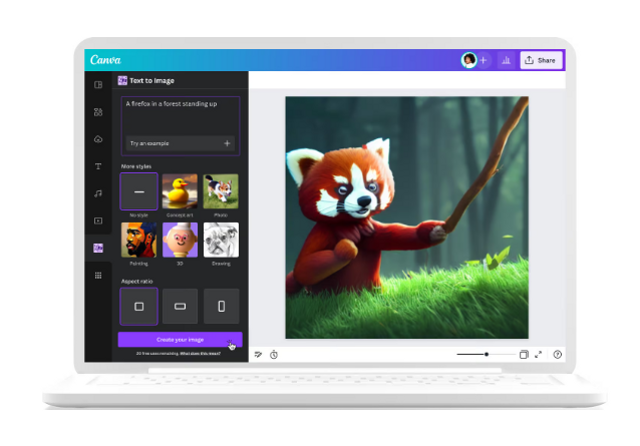
ADVERTISEMENT
Cara menggunakan AI di Canva bisa diakses secara gratis dan berbayar. Teknologi ini mengusung berbagai produk Artificial Intelligence seperti Media Ajaib milik Canva, DALL-E dari open AI, dan Imagen dari Google Cloud.
ADVERTISEMENT
Mengetahui cara menggunakan AI di Canva membuat proyek yang rumit dapat dikerjakan dengan lebih cepat. Bahkan, pengguna dapat menambahkan berbagai sentuhan imajinasi pada desain yang dibuat.
Sekilas tentang AI Canva
Penggunaan teknologi AI untuk menghasilkan ilustrasi atau grafik yang unik telah menjadi tren dalam dunia industri. Fenomena tersebut membuka peluang bagi para desainer untuk menciptakan sebuah tren.
Dengan teknologi AI yang terus berkembang, baik desainer grafis profesional maupun pemula dapat menciptakan karya dengan waktu dan biaya yang lebih efisien. Hal ini juga melatarbelakangi Canva sebagai web aplikasi untuk menawarkan fitur AI kepada pengguna.
Mengutip buku Desain Grafis Profesional dengan Canva terbitan Jubilee Enterprise, Canva AI adalah layanan yang mengintegrasikan kecerdasan buatan seperti Text to Image yang membantu pengguna untuk mendapatkan desain kreatif hanya dengan menulis teks.
ADVERTISEMENT
Layanan tersebut dapat mengubah imajinasi setiap pengguna untuk menciptakan gambar hanya dari deskripsi serta memilih gaya dan ukuran sesuai keinginan.
Berdasarkan laman canva.com, member gratis dapat menggunakan layanan tersebut 50 Kali seumur hidup. Untuk fitur DALL-E dan Imagen hanya tiga kali.
Sementara member Canva Pro, Canva Tim, Canva Nirlaba, dan Canva Pendidikan dapat menggunakan layanan AI 500 kali, serta menggunakan DALL-E dan Imagen dari Google Cloud masing-masing sebanyak 25 kali untuk setiap bulan.
Cara Menggunakan AI di Canva
Masih dari sumber yang sama, layanan Canva AI menawarkan berbagai fungsi. Seperti membuat gambar dari teks, menampilkan berbagai gaya seni, fitur pengeditan, fitur penghapus latar belakang, hingga menambahkan beragam efek dan foto filter yang menarik.
ADVERTISEMENT
Layanan Canva AI dapat diakses di berbagai perangkat, kompatibel dengan penyimpanan cloud, serta dapat dipakai untuk kolaborasi secara real-time dengan fitur berbagi dan ekspor yang mudah. Berikut cara menggunakan AI di Canva untuk Text to Image yang bisa diikuti.
1. Mulai Proyek Baru
Buka situs atau aplikasi Canva di perangkat. Mulai proyek desain dari awal atau dengan templat. Di bagian editor, buka bilah sisi dan klik ‘Aplikasi’ lalu pilih opsi ‘Teks ke Gambar’.
2. Masukkkan Deskiripsi Teks
Masukkan deskripsi gambar yang ingin dibuat. Buat deskripsi secara detail agar desain atau gambar yang dihasilkan semakin baik.
3. Sesuaikan Gaya
Pilih gaya gambar dari opsi yang disediakan seperti cat air, sinematik, neon, pensil warna, dan retrowave. Setelah semua pengaturan disesuaikan klik tombol ‘Buat Gambar’.
ADVERTISEMENT
4. Edit Gambar
Setelah gambar AI muncul pengguna dapat menambahkan efek, filter, dan elemen lainnya dari perpustakaan Canva. Situs ini menyediakan akses ke jutaan foto, ikon, grafis, elemen media, dan berbagai aspek lainnya untuk membuat desain semakin unik dan original.
5. Unduh Gambar
Unduh gambar yang sudah dibuat untuk disimpan pada perangkat. Pengguna juga bisa membagikan hasil proyek di berbagai platfrom media sosial dari Canva melalui fitur Bagi.
(IPT)

